
スマホでYouTubeやNetflixなどの動画を楽しむ方も多くなってきました。
ただ、スマホだと迫力が今ひとつですし、音質も物足りなく感じますよね。
しかし…
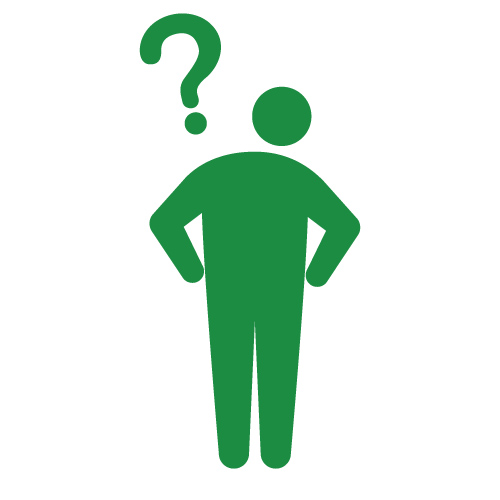
と感じる方も少なくないのではないでしょうか?
確かに接続方法によっては、
複雑で見る度に面倒な手順を踏まないといけないものもあります。
しかし中には簡単かつ使いやすく、視聴方法もあるのです!
今回は、スマホで見る動画をテレビなどの大画面で、簡単に楽しむための方法を紹介します。
スマホで見ていた動画を大画面で観るおすすめの方法

GoogleのChromecastを使う(オススメ度:★★★)
必要なもの
・Wi-Fi環境
・スマホ(Android/iPhone問わず)またはパソコン
Googleから発売されているChromecastが最もおすすめです。
初期設定をしたChromecastとスマホをWi-Fiに接続し、
スマホの各動画アプリにある「キャスト」ボタンを押すだけで接続完了。
動画を観るまでの手間がほとんど必要ありません。
また、スマホに入っているYouTubeやNetflixなどの動画アプリを操作して視聴するので、
スマホで動画を観る時と同じ感覚で使えるのもオススメのポイントです。

AmazonのFire TV Stickを使う(オススメ度:★★)

必要なもの
・Wi-Fi環境
Chromecastと似たようなスタイルで視聴できるのが、
Amazonから発売されているFire TV Stick。
操作に使うのは専用のリモコンで、
スマホなどを接続しなくても使用可能です。
また、Amazonから発売されているスマートスピーカーAlexaに対応しており、
天気予報やさまざまな調べ物に活用できます。
Alexa対応カメラを併用すると、
子ども部屋やペットなどの映像をモニターで確認する使い方も可能です。
ただ、YouTubeなどの動画の検索時に、
リモコンで文字入力をする必要があるので、
入力しづらい点が気になるところ。

YouTubeアプリなどを搭載したスマートテレビを使う(オススメ度:★)

必要なもの
・インターネット環境(有線・無線問わず)
ここ最近のテレビはスマートテレビと呼ばれる、
アプリやネットを活用した機能が備わっているテレビも多く発売されています。
スマートテレビはYouTubeやNetflix、U-NEXTなど、
さまざまなアプリがインストールされており、
テレビをインターネットに接続するだけで大画面の動画を楽しめます。
ただ、文字入力時にはテレビリモコンを使って入力するタイプがほとんどで、
動画検索時の文字入力がしづらいのも気になります。
(中にはスマホをリモコン代わりに操作できるスマートテレビもあります)

テレビを買い替える予定がある方は、スマートテレビを検討してみてもいいですね!
Chromecastってどんな機器?

ここからは、大きいモニターでYouTubeなどの動画を観やすい、
Chromecastについて特徴・グレード・メリットとデメリット・付属品など、
詳しく説明していきます。
スマホをリモコン代わりにYouTubeやNetflixなどの動画が楽しめる
Chromecastで便利な点がスマホをリモコン代わりに使えるというところ。
例えばYouTubeだったら、
スマホアプリの右上のキャストボタンを押すだけで、
スマホと本体の接続ができます。
その後、観たい動画を探してタップして、
再生ボタンを押すだけでモニターに動画を流すことができます。
いつも使っているアプリとほぼ同じ操作感覚で使えて、
文字入力もすばやくできるので、
動画検索がしやすいのも嬉しいポイントです。
動画だけではなく音楽も楽しめる
Chromecastは動画系のサービスだけでなく、
SpotifyやAWAなど音楽聴き放題サービスも利用できます。
テレビにサウンドバーなどを接続していて、
音響にこだわっている方には特におすすめです。
Chromecastのメリット・デメリット
メリット
- 操作が楽
- 対応サービスが多い
- Chromecast本体を差し替えれば他のテレビでもすぐ使える
- 本体の価格が比較的リーズナブル
- 本体が小さくてコンパクト
- 非対応サービスでもスマホ画面をミラーリングすればテレビで視聴可能
特に便利に感じるポイントは「操作がラク・対応しているサービスの多さ」の2つです。
スマホでアプリと同じ感覚で動画を検索・再生できますし、
同時に複数台のスマホを接続できるので、
リモコンの奪い合いとも無縁です。
文字入力もスマホで行えるので、
YouTubeなど動画検索もらくらく。
対応しているサービスはかなりの量があります。
代表的な対応サービスは下記の通りです。
- YouTube
- dTV
- dアニメ
- Amazon Prime Video
- hulu
- DAZN
- Abema
- Spotify
- auスマートパス
- AWA
- Twitch
- OPENREC
…etc
ニコニコ動画などの未対応サービスであっても、
スマホ画面をミラーリングすることができるので、
テレビに映し出すことが可能です。
ただし、そこまで気になるものではありませんが、
多少の遅延やカクツキ、画質の劣化などが発生する可能性はあるので注意しましょう。
デメリット
- 初期設定が少々面倒
- まれに接続が上手くいかず、再起動が必要になる
- スマホが使えない場面で視聴できない
実際に使っていて面倒に感じたのは、
初期設定がアプリをダウンロードする点。
初期設定は「Google Home」というアプリを使用して行うのですが、
慣れてない方にはちょっと手間に感じちゃう方もいらっしゃいます。
とはいえ、アプリで指示された通りに行うだけなので、
実際にやってみたらそこまで難しいものではありません。
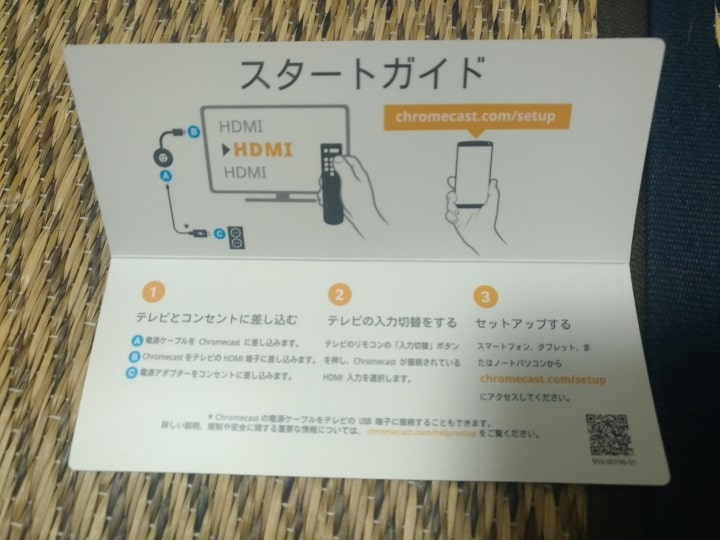
一度接続したらあとは面倒なことはほとんどありませんし、
特に気にするべきデメリットとして気にする必要はないかなと感じます。
ほかには、数か月に1回前後の頻度で接続が不安定になったり、
スマホがバッテリー切れで使えない局面で動画を観れないのが少々気になりました。
ただ、接続が不安定になったら電源を再起動すれば大抵解決しますし、
スマホのバッテリーが切れていたら充電しながら動画を観るなど、
解決できるデメリット面ではあります。
Chromecastの各グレード・付属品

Chromecast
概要・付属品
- オーソドックスなグレード
- 解像度:1080p 60fps(フルHD)まで対応
- 付属品:本体(HDMIケーブル付)、電源ケーブル
基本的に、
「HDMI端子が付いたテレビやモニター・Wi-Fi環境・スマホ(Android/iPhone問わず)」
の3つがあればすぐに大画面で動画を楽しむことができます。
フルHD画質まで対応しており、
YouTubeや映画など綺麗な画質で楽しむことが可能です。
Chromecast with Google TV
概要・付属品
- Chromecastの上位モデル
- 解像度:4K・60fpsまで対応
- HDR対応
- 音声入力可能のリモコン付き
- 「Google TV」に対応し、アプリを切り替えることなく複数のサービスが利用可能
- 付属品:Chromecast本体(HDMIケーブル付)、電源ケーブル、音声認識対応専用リモコン、単4電池2本
Chromecastの上位モデルの位置付けであるChromecast with Google TV。
通常のChromecastと異なる点は、
- 4K・HDR対応
- 音声入力ができるリモコン付き
- Google TVに対応
の3点です。
4K対応のテレビ・モニターでNetflixなどで配信されている4Kコンテンツを楽しみたいなら、
「Chromecast with Google TV」を選ぶといいでしょう。
Chromecastを使えば、スマホの操作でYouTubeなど動画を大画面で楽しめる
スマホをテレビに接続して映像を流すと言うと、
難しいんじゃないかと思いがちです。
しかし、実際には難しいなんてことはなく、
初期設定は画面の指示に従うだけでOKですし、
初期設定後はシンプル操作で動画を大画面で楽しめます!
中でもChromecastはYouTubeやNetflix、Amazon Prime Video、Spotifyなど、
メジャーどころのサービスに多く対応しているのが嬉しいポイント。
おうちで思いっきり動画・音楽コンテンツを楽しみたい方には最適のデバイスです。


















